qq音乐如何免费下载歌曲?不用会员免费下载qq音乐歌曲
更新日期:2023-09-24 00:34:06
来源:系统之家
手机扫码继续观看

如今大家的版权意识越来越强,qq音乐原本很多免费的歌曲也要收费了,那么如何才能不花钱收听付费歌曲呢?接下来小编就给大家介绍一种很多用户都不知道冷门操作,请大家瞪大眼睛仔细观看以下教程哦。
方法/步骤
1、打开手机QQ音乐,点击【我的】,进入个人主页,点击右上角的菜单按钮,
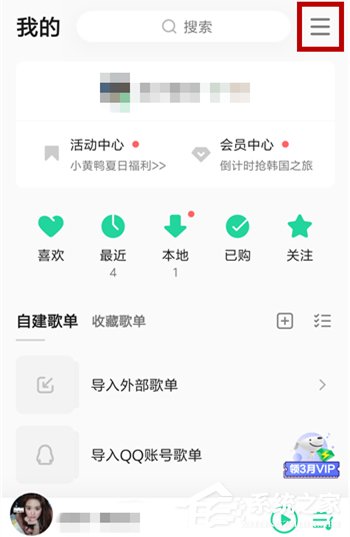
2、如图,找到并点击【清理占用空间】功能,
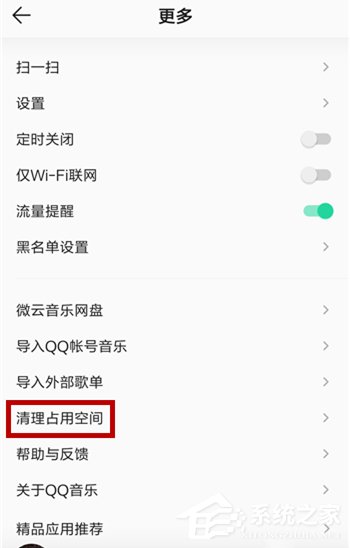
3、如图,选择清理项目【听歌缓存】,然后点击【一键清理】,
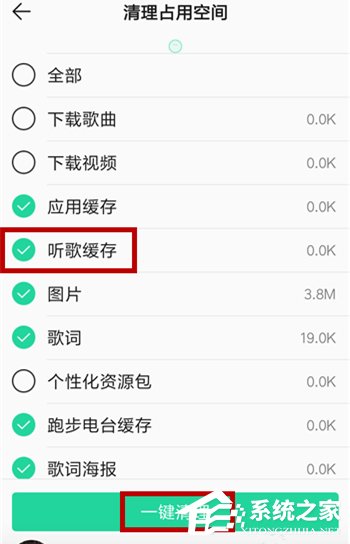
4、接着查询QQ音乐的缓存目录,回到更多界面,点击【设置】,
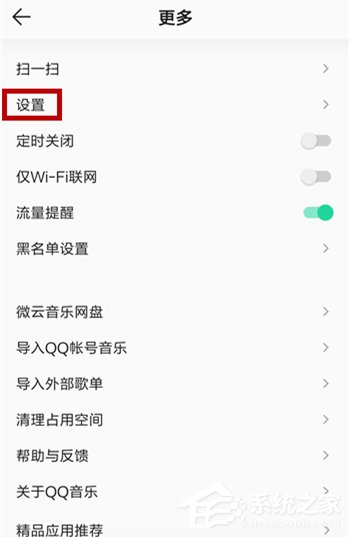
5、进入设置界面,找到【歌曲存储位置设置】,即可看到存储路径,
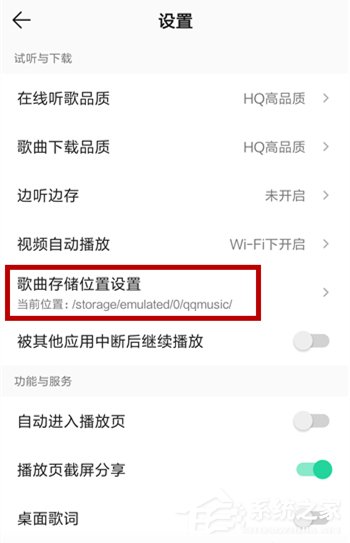
6、然后随便播放一首付费歌曲,进行缓存,打开手机【文件管理】,进入界面,找到音乐缓存文件,长按文件,点击【更多】,
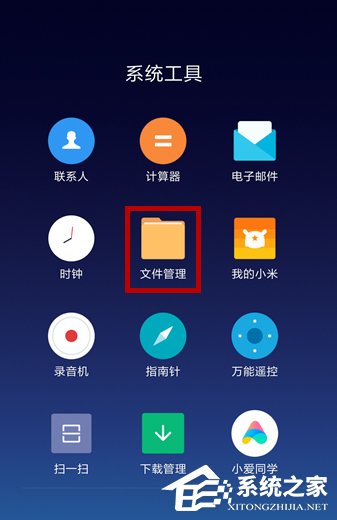
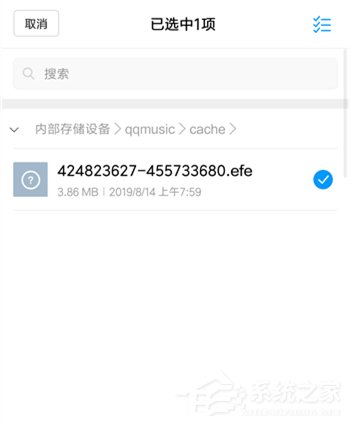
7、弹出快捷菜单,点击【重命名】功能,如图,
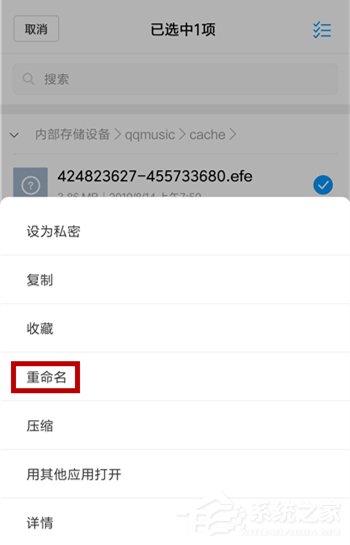
8、输入歌曲名字,把后缀名该为MP3,点击【确定】,
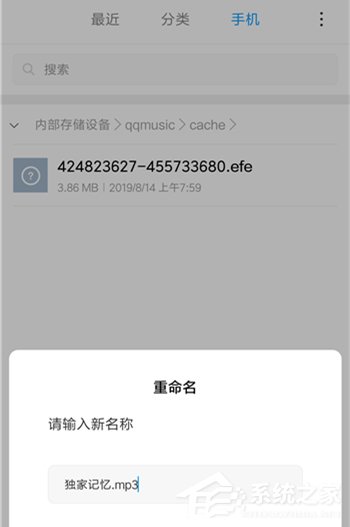
9、出现提示,告知可能会损坏文件,继续点击确定,
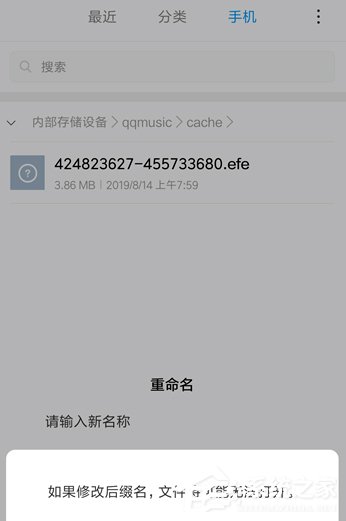
10、如图,歌曲缓存文件成功保存,你可以随意分享、删除,大功告成了。
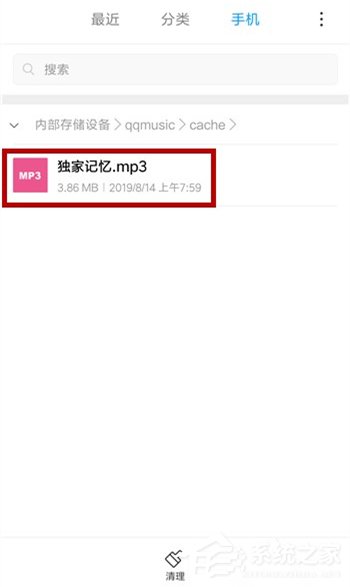
这种方法虽然行得通,但还是有可能会损毁文件的,如果真的想要听高品质的音乐,还是建议大家开通会员啦。
该文章是否有帮助到您?
常见问题
- monterey12.1正式版无法检测更新详情0次
- zui13更新计划详细介绍0次
- 优麒麟u盘安装详细教程0次
- 优麒麟和银河麒麟区别详细介绍0次
- monterey屏幕镜像使用教程0次
- monterey关闭sip教程0次
- 优麒麟操作系统详细评测0次
- monterey支持多设备互动吗详情0次
- 优麒麟中文设置教程0次
- monterey和bigsur区别详细介绍0次
系统下载排行
周
月
其他人正在下载
更多
安卓下载
更多
手机上观看
![]() 扫码手机上观看
扫码手机上观看
下一个:
U盘重装视频












